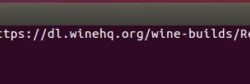GitHub 有许多特殊用途,例如:
- 代码存储。
- 版本控制。
- 存储博客信息。
- 图片。
- 列表。
- 手册。
- 正在进行的文档。
- 数据集。
- 食谱
本教程基于之前为您的 Ubuntu VPS 服务器创建和同步 GitHub 存储库的演练。 具体来说,它将展示如何将更改提交到 GitHub。 以下步骤将脚本从 Ubuntu 服务器推送到终端的 GitHub 帐户。
要求
- Ubuntu 18.04 服务器。
- root 用户访问服务器。
- 安装了 Git。
如何向 GitHub 提交和推送更改
第 1 步:创建 JavaScript 文件
SSH 进入服务器,打开终端会话并使用 cd 命令切换到包含 GitHub 项目的目录。
使用 目录 命令来创建一个目录,如果之前没有完成的话。 它将包括以下在终端的 Vim 文本编辑器中创建的简单 JavaScript 程序。
vim helloworld.javapublic class HelloWorld { public static void main(String[] args) { // Prints "Hello, World" to the terminal window. System.out.println("Hello, World"); } }步骤 2:检查新脚本的状态
使用以下命令查看 helloworld.java 文件是否已提交到您的 GitHub 帐户。
git status输出显示以红色突出显示的文件名,表明更改尚未从终端推送到 GitHub,并且 Git 未跟踪该文件。
第 3 步:向 GitHub 添加索引
要向 GitHub 添加索引以便 Git 跟踪脚本,请使用 git add 命令。
git add helloworld.java执行后,命令输出将显示以绿色突出显示的脚本名称。 它被适当地索引。
第 4 步:提交对本地存储库的更改
以下命令将您的脚本提交到您的本地存储库。 使用此语法。
git commit -m "First java program" helloworld.java提交脚本更改使用后跟 -m 标志的 commit 命令。 提交的描述用引号括起来,后跟文件名。 显示以下输出。

第 5 步:从终端将脚本推送到 GitHub
git push 命令提交并记录对远程存储库或 GitHub 帐户的更改。
要将脚本从终端推送到 GitHub,请使用以下命令。
git push -u origin master您将收到输入 GitHub 帐户用户名和密码的提示。 登录后,将显示以下输出。
[email protected]:~/git_environment/test# git push -u origin master Counting objects: 3, done. Delta compression using up to 8 threads. Compressing objects: 100% (3/3), done. Writing objects: 100% (3/3), 465 bytes | 232.00 KiB/s, done. Total 3 (delta 0), reused 0 (delta 0) To https://github.com/drsinger1/test.git cd5837c..a19b483 master -> master Branch 'master' set up to track remote branch 'master' from 'origin'. [email protected]:~/git_environment/test# 验证推送
要验证 GitHub 上的脚本提交,请登录该帐户。 如果您已经登录,请刷新特定存储库的屏幕。它显示文件名和步骤 4 中提供的描述。

结论
本教程概述了有关如何将更改从 Ubuntu 18.04 服务器提交和推送到 GitHub 存储库的步骤。 然后,使用与您的个人文件名和描述一起显示的语法,您就可以在 GitHub 上提交您的更改。
GitHub 是您的技能组合中的绝佳工具。 添加如何向 GitHub 提交更改只会增强这些技能。
您的下一个 JavaScript 项目需要托管解决方案吗? Liquid Web 的虚拟专用服务器非常适合开发人员启动项目并根据需要扩展到更高的服务器。 立即联系我们的销售团队以开始使用。